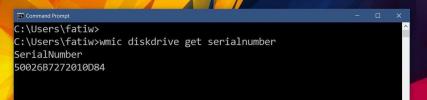Windows 10'da bir klasör yapısı nasıl kopyalanır
Klasörleri kopyalayıp yapıştırdığınızda, tüm dosyalar ve alt klasörler onunla birlikte kopyalanır. Dosyaların tümü, olması gerektiği gibi kendi alt klasörlerinde kalır. Dosyaları kopyalamanız gerekmiyorsa, ancak klasörleri manuel olarak oluşturmadan bir klasör yapısını çoğaltmanız gerekiyorsa, kullanmalısınız. kopya.
Xcopy, Windows 10'da varsayılan olarak bulunan bir yardımcı programdır, böylece bir klasör yapısını kopyalayıp yapıştırmak için bu yöntemi kutudan çıkar çıkmaz kullanabilirsiniz. Yapıyı herhangi bir yerde çoğaltabilirsiniz, örneğin, klasör masaüstünüzdeyse kopyalayabilirsiniz. ve tüm alt dizinini harici bir sürücüye veya farklı bir dahili sürücüdeki farklı bir klasöre sürmek.

Bir klasör yapısını kopyalama
İlk olarak, yapısını çoğaltmak istediğiniz klasörü, içinde başka hiçbir şey olmayan yeni bir klasöre taşıyın.
Bir Komut İstemi penceresi açın. Normalde C sürücüsüne yapı oluşturmayı/kopyalamayı planlamadığınız sürece, bir klasör yapısını kopyalamak için yönetici haklarına ihtiyacınız yoktur. Windows sürücüsü.
Klasör yapısını kopyalamak için aşağıdaki komutu kullanın.
Sözdizimi
XCOPY "Kök klasöre giden yol" "Hedef klasöre giden yol" /T /E
Örnek
XCOPY "C:\Kullanıcılar\fatiw\OneDrive\Desktop\Test Klasörüm" D:\ /T /E
İlk yol, yapısını kopyalamak istediğim klasörü yerleştirdiğim bir klasördür. İkinci yol, D sürücüsünün kökü olan onu kopyalamak istediğim yerdir.

/T bir anahtardır ve Xcopy'ye içindeki dosyaları değil, yalnızca klasör yapısını kopyalamasını söyleyen şeydir. /E, Xcopy'ye boş klasörleri de dahil etmesini söyler. Elbette komutu /E anahtarı olmadan çalıştırabilirsiniz ve kopyalanan klasör yapısı yalnızca içinde dosyaları olan klasörleri içerecektir.
Xcopy oldukça güçlü bir araçtır ve bunun için mevcut belgeler bu, onunla kullanabileceğiniz çeşitli anahtarların ayrıntılarını verir. Bu araç yalnızca klasörleri kopyalamak için değildir. Çalıştırmanız gereken karmaşık bir kopyalama komutunuz varsa, kontrol etmeniz gereken ilk şey bu araç. Sisteminizde zaten mevcuttur ve Xcopy komutlarını doğrudan herhangi bir klasörden çalıştırabilmeniz için sistem yoluna dahil edilmiştir.
Kullanımı biraz zahmetli yapan şey, bunun bir komut satırı aracı olması ve bunun için bir GUI olmamasıdır. Aracı kullanmaya yeni başladıysanız ve hala bir komut için doğru sözdizimini bulmaya çalışıyorsanız, önemli bir şeyi kaybetmemek için aracı test klasörleri ve dosyaları üzerinde çalıştırın.
Arama
Yakın Zamanda Gönderilenler
MSI Explorer ile Microsoft Installer Paketini İnceleme ve Analiz Etme
Daha önce kapsadık PeStudio ve Kaliro Uygulama Gezginieski yardımcı...
Windows'ta Sabit Disk Seri Numarasını Bulma
Bir PC oluşturmak söz konusu olduğunda, hangi bileşenlerin daha öne...
Cookienator, Kötü Çerezleri Firefox, IE, Safari, Chrome ve Flash'tan Kaldırır
Çoğu kullanıcı, tüm çerezlerin kötü olduğuna inanır, bu doğru değil...